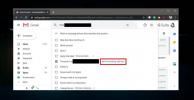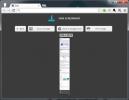Comment créer un raccourci clavier pour les pages Chrome
Les pages internes de Chrome ne sont pas toutes associées à des raccourcis clavier. Vous pouvez ouvrir le Page de téléchargements avec le raccourci clavier Ctrl + J, la page Historique avec Ctrl + H, et c'est tout. Il existe d'autres pages internes auxquelles vous pourriez avoir besoin d'accéder avec un raccourci clavier. Vous pouvez peut-être obtenir une extension pour le travail, mais il existe une fonctionnalité interne que vous pouvez utiliser pour ouvrir les pages internes de Chrome avec un raccourci clavier.
Raccourci clavier pour les pages Chrome
Ouvrez Chrome et cliquez sur le bouton plus d'options en haut à droite. Dans le menu, sélectionnez Paramètres. Faites défiler la page jusqu'à la section Moteurs de recherche ou sélectionnez-la à gauche. Sous Moteurs de recherche, vous y trouverez l'option "Gérer les moteurs de recherche". Cliquez dessus.
Sur la page qui répertorie les différents moteurs de recherche, cliquez sur le bouton Ajouter. Vous obtiendrez la boîte suivante.
 Dans le champ du nom, saisissez le nom de la page Chrome à laquelle vous souhaitez accéder. Dans le champ du mot-clé, entrez les premières lettres, ou juste la seule lettre que vous souhaitez utiliser pour accéder à la page.
Dans le champ du nom, saisissez le nom de la page Chrome à laquelle vous souhaitez accéder. Dans le champ du mot-clé, entrez les premières lettres, ou juste la seule lettre que vous souhaitez utiliser pour accéder à la page.
Dans le champ URL, saisissez l'adresse de la page Chrome. Pour obtenir l'adresse, visitez la page dans Chrome et copiez l'URL. C’est ce qui se passe là-bas. Cliquez sur Ajouter.

La page Chrome existe désormais en tant que moteur de recherche. Vous devez maintenant y accéder. Pour ce faire, cliquez à l'intérieur de la barre d'URL et entrez la ou les lettres que vous définissez comme mot-clé pour la page. Appuyez sur la touche Tab, puis sur Entrée. Il vous amènera à la page Chrome.
Ce n'est pas la même chose que, par exemple, en utilisant Ctrl + E pour accéder à la page des extensions Chrome, mais hors de la boîte, et sans extension, c'est ce qui fonctionne. Avec Chrome, vous souhaitez limiter vos extensions à ce qui est absolument nécessaire, car elles ont tendance à ralentir les performances du navigateur. Si vous tenez compte du fait que Chrome utilise déjà beaucoup de RAM, vous ne voudrez pas installer d'extensions si vous pouvez les éviter.
Cela dit, si vous voulez toujours un moyen plus simple de créer des raccourcis clavier pour la page Chrome, vous devrez recherchez des extensions pour faire le travail et elles devront être installées pour presque toutes les pages que vous souhaitez accès. Cela va s'additionner, c'est pourquoi l'astuce ci-dessus est meilleure. Si vous trouvez une extension qui vous permet de créer des raccourcis clavier personnalisés pour différentes URL, alors celle-là fera l'affaire.
Chercher
Messages Récents
Comment transférer automatiquement des e-mails à partir d'une adresse spécifique dans Gmail
Vous pouvez ajouter le transfert à un compte de messagerie où chaqu...
Pratique avec les nouvelles fonctionnalités de Firefox 22
Firefox 22 sortira demain, et c'est une autre version majeure en te...
Capturez et modifiez facilement des captures d'écran dans Chrome avec la capture d'écran Nimbus
Un bon outil de capture d'écran dans le navigateur est rarement acc...